

Dr.Fone
Dr.Fone-Viberデータのバックアップと復元
Dr.Foneなら、iPhone / iPadまたはiPodデバイスのViberチャットの履歴、写真などを簡単にバックアップおよび復元できます。Dr.Foneを使って、Viberのバックアップと復元をする方法についてご紹介します。
Part1.iPhone/ iPadでViberメッセージをバックアップする
ステップ1:Dr.Foneをダウンロードしてインストールします
Dr.Foneをダウンロードして起動し、[WhatsAppデータ転送]をクリックしてください。その後、iPhone / iPadをPCに接続してください。
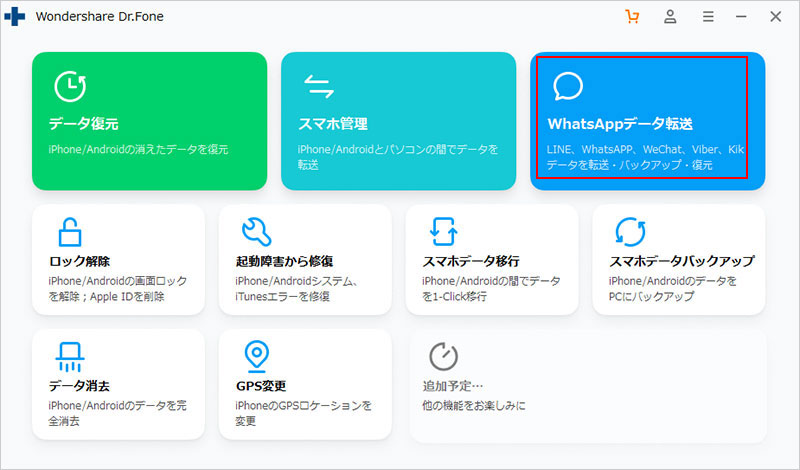
ステップ2:iPhone / iPadでViberバックアップを開始する
画面の左から[Viber]を選択し、[バックアップ]をクリックします。
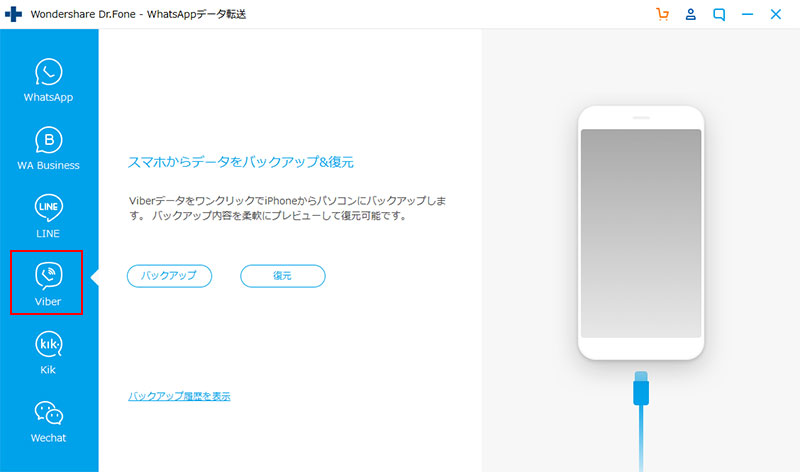
Viberのバックアップが開始します。バックアップにかかる時間は、デバイスに保存されているViberデータコンテンツの量によって異なります。
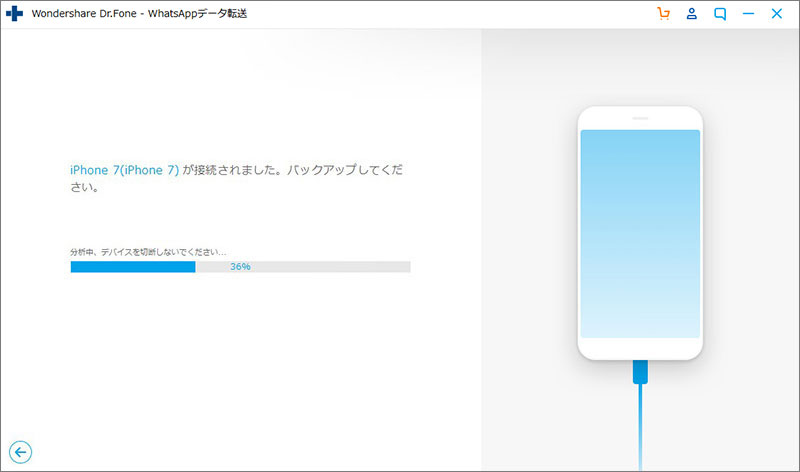
バックアップが完了したら、[表示する]をクリックします。エクスポートしたいバックアップファイルが表示されます。
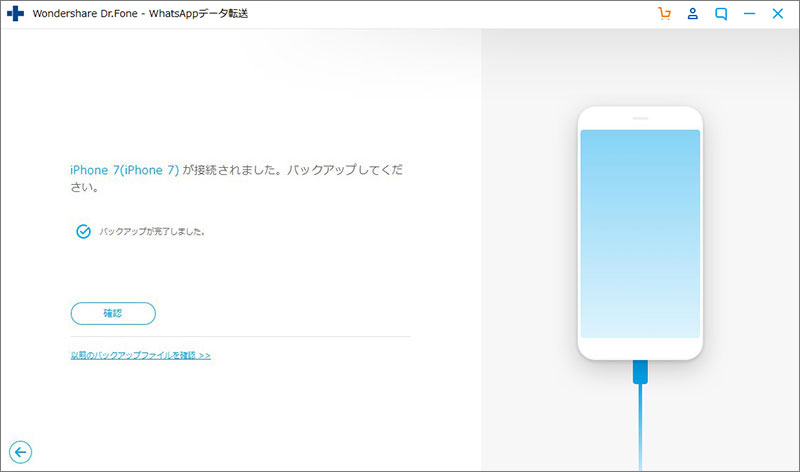
Part2.iOSデバイスのViberデータをプレビューしてiPhone / iPadに復元する
ステップ1:iOSデバイスをPCに接続する
最初にDr.FoneをPCにインストールして起動してから、iOSデバイスをPCに接続してください。Dr.Foneの[WhatsAppデータ転送]をクリックします。
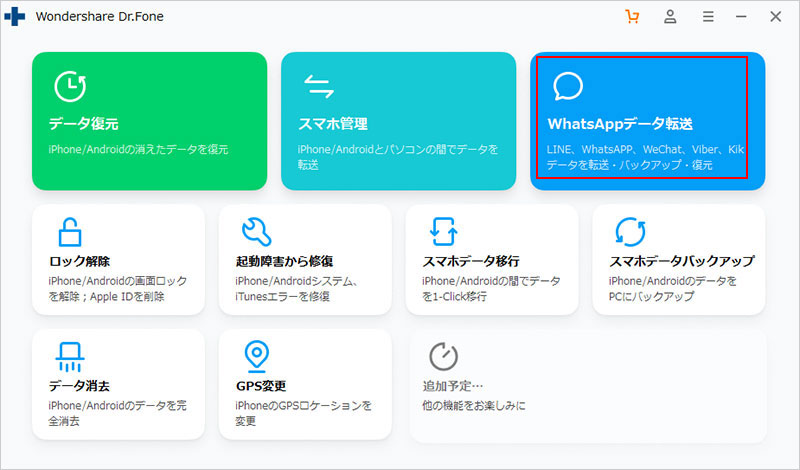
ステップ2:Viberバックアップをプレビューする
画面の左から[Viber]を選択し、[復元]をクリックします。
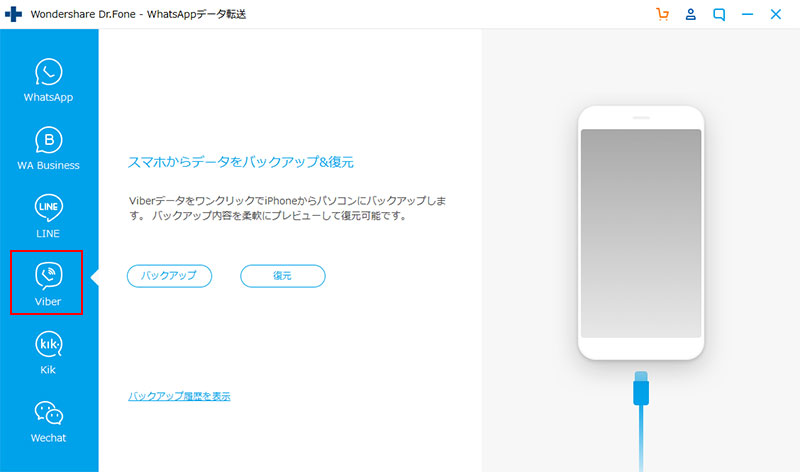
Dr.Foneは、バックアップを実行するたびにバックアップファイルを保存します。復元するバックアップファイルを選択します。
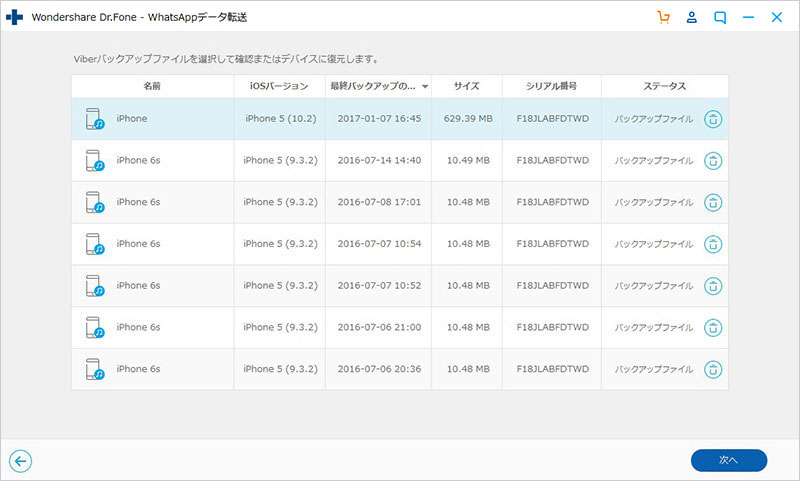
ステップ3:ViberデータをiPhone / iPadに復元する
バックアップファイルにアクセスした後、画面からチャット、メッセージ、通話履歴、画像、添付ファイルなどを表示できます。ここでは、コンピューターまたはiOSデバイスへのラインデータの全部または一部を選択できます。さらに、画面の右上隅にキーワードを入力して、目的のファイルを検索することもできます。
ViberメッセージをPCに復元するには、必要なコンテンツの種類だけを選択して、[PCにエクスポート]をクリックしてください。
「デバイスに復元」をクリックします。「既存のViberコンテンツが削除される」通知が表示されます。バックアップが必要な場合[バックアップ]、必要でない場合は[つづく]をクリックしてください。
先に進むには、デバイスの「iPhoneを探す」機能をオフにする必要があります。
復元が開始されたら、完了するまでしばらくお待ちください。
iOSデバイスにViberバックアップファイルが復元されるまで、デバイスを接続したままにしてください。



